Windows安装tomcat并配置在eclipse上
最近云计算课程需要做前端,因为要求使用tomcat,不得已在windows上安装了tomcat并和eclipse配置在一起。
这次就简单的记录一下,一是作为分享方便大家,二来作为随笔记录一下。
下载tomcat
Tomcat的下载在官网进行,因为是随笔,方便大家使用,我就直接把下载好的资源分享出来,大家可以随时的下载使用(顺便一说,我的eclipse版本4.7.2)。
tomcat安装包和eclipse的tomcat插件
提取码:c7qw
在安装tomcat之前,一定要安装jdk,至于jdk的安装过程,大家可以自行查找,在这里就不再进行赘述。
安装tomcat
在windows上安装tomcat真的很容易(也许是被最近的云计算平台的内容虐的,特别的怀念这种安装过程,没有各种各样的错误,一气呵成,perfect)
双击apache-tomcat-7.0.94运行tomcat安装程序。

一路next点击下去。到这一步
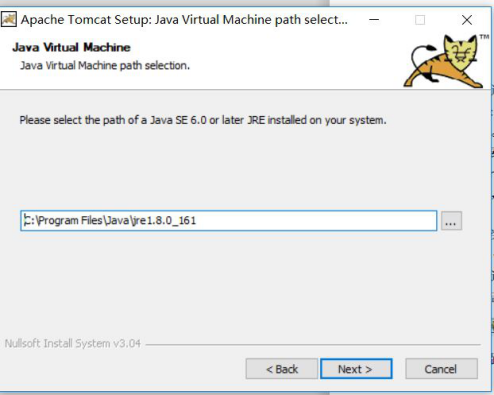
选择jre安装路径,并点击next。
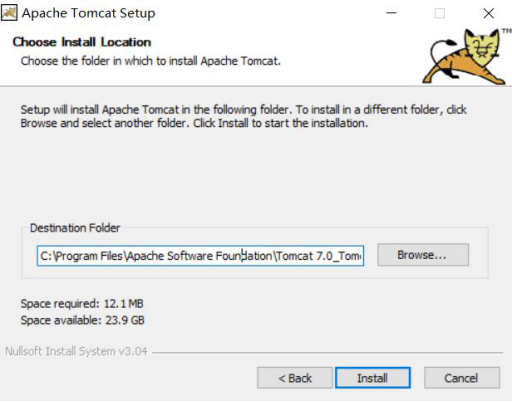
选择安装位置(建议重新的设置一个文件夹来放置tomcat)完成后,直接点击Install进行安装。
安装完成后,打开浏览器进行验证输入localhost:8080进行验证。当出现以下界面的时候证明安装成功可以使用。
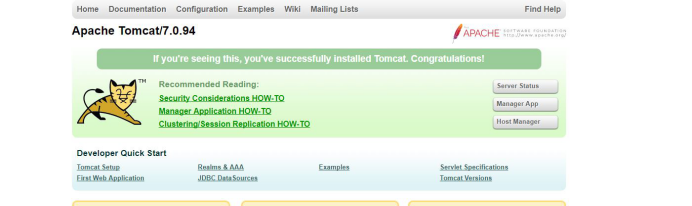
至此,tomcat在windows上安装完成。
在eclipse上安装tomcat插件
安装完成以后,为了方便使用tomcat我们还需要在eclipse上安装tomcat插件。
同样为了大家使用方便,这里我直接把eclipse的安装插件放在这里(就是除了tomcat安装程序的另外一个文件夹)
打开eclipse,在找到Help->Install New Software
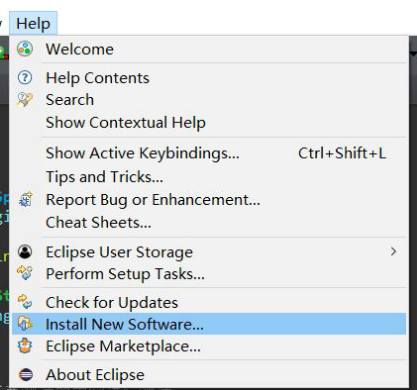
点击add,

点击local选择文件夹的位置(名称可以随便起),并勾选上Tomcat Plugin
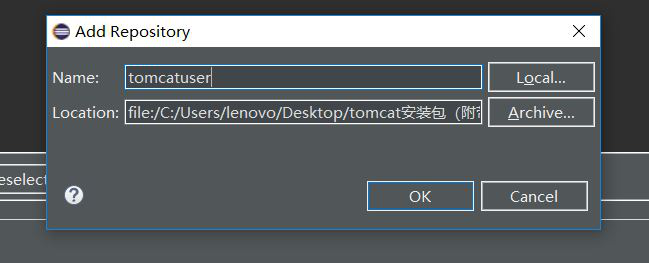
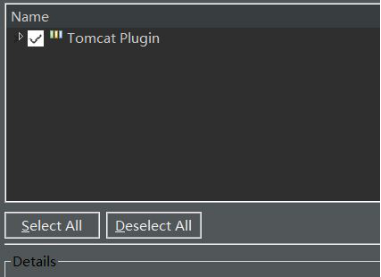
完成以后,点击finish,接着就是漫长的等待……
/*
等待的过程中就附带说一下最近的感受,有兴趣的看一下,没有兴趣的可以直接的跳过。
最近的感受就是一个字:迷。不仅仅是觉得忙的很迷,连带着未来的方向也很迷。
有人也许会发现,我有很长时间没有更新机器学习的验证码识别的项目进展了,
一来是因为没有任何的进展,所以没有办法进行更新,如果自己都没有学会,又有什么办法教别人;
二来就是课业的压力剧增,真的很难有时间再继续的钻进去学习了,
所以一直没有更新。忙的很迷,不像之前学习机器学习的时候,方向明确,现在觉得自己忙的很被动。
再一个,关于就业形势的问题,目前各大互联网企业的招新人数在减少,不禁为自己的未来担忧,
加上最近的面试过程并不顺利,让我不禁有些担心未来的发展,会不会毕业就失业,会不会孤身一人。
老师最近说的话很对,
他说人工智能现在很火,发展很快,但是为未来会怎样,不说远了,五年后会怎样,谁也不敢说,
但是要说软件行业二十年以后还火不火,我想这是没有任何的疑问的。
也许我的重点不应该放在人工智能上机器学习上,而应该想办法放在软件工程上,
人工智能也许是一种解决方法,但是不应该成为我未来的主要研究方向,
毕竟,我只是一个普通的大学生,和清北级别的比起来,没有任何的优势的。
*/
安装完成以后
会有同意协议的,选择同意,接着开始安装程序。
程序开始安装以后,从右下角可以看到进度,安装完成以后,会提示是否重启,选择同意,再次开机就可以看到独特的“三只小猫”了。
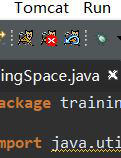
至此,eclipse安装tomcat插件完成。希望对大家有所帮助,谢谢!
最后
以上就是文静母鸡最近收集整理的关于Windows安装tomcat并配置在eclipse上Windows安装tomcat并配置在eclipse上的全部内容,更多相关Windows安装tomcat并配置在eclipse上Windows安装tomcat并配置在eclipse上内容请搜索靠谱客的其他文章。








发表评论 取消回复